Pixelmatorでレベル補正で画像の明るさを調整する
「レベル補正」は、RGBそれぞれのカラーチャンネルが持つ階調を調整することができる機能です。
- 処理前の画像です。

- 画像全体または範囲を選択し、を選択します。
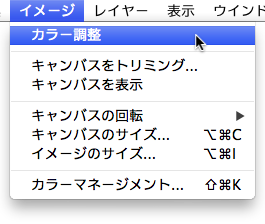
- エフェクトブラウザが表示されます。「カラー調整」にある「レベル補正」をダブルクリックします。
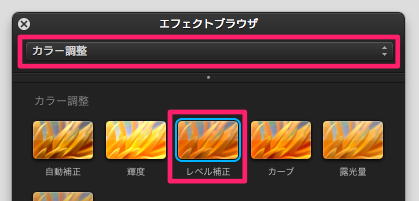
- 「レベル補正」ダイアログが表示されます。調整し、OKをクリックします。
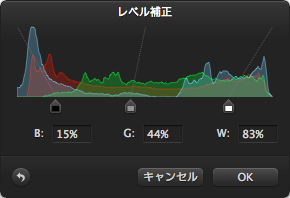
- 調整結果が反映されます。

レベル補正:オプション
![]()
「レベル補正」ダイアログには、その画像(または選択範囲)のRGB値がどの程度使われているのかが山の高低で表現されています。
山の高い箇所はその色が多く含まれ、低い箇所はその色が少ないことを表しています。
Pixelmatorは、RGBの色に対して個別に状況を目視で確認することができます。
レベル補正には3つのスライダーがあり、その画像の「一番明るくする地点(W)」「中間色の地点(G)」「一番暗くする地点(B)」を調整します。
一般的に編集画像の「一番明るくする地点」「一番暗くする地点」を調整し、画像全体に対して使える階調を広げることで、メリハリのある画像に補正します。
- W
- 白(ホワイト)ポイントです。一番明るい地点をどの箇所にするのかを設定します。
- G
- 灰(グレー)ポイントです。中間色地点をどの箇所にするのかを設定します。
左に動かすと明るめの画像に、右に動かすと暗めの画像になります。 - B
- 黒(シャドウ)ポイントです。一番暗い地点をどの箇所にするのかを設定します。
